
HDMI port များကိုခေတ်မီနည်းစနစ်များအားလုံးတွင်လက်ပ်တော့များ, ရုပ်မြင်သံကြားစာမျက်နှာများ, တက်ဘလက်များ, ကားများ၏ကွန်ပြူတာများနှင့်အချို့သောစမတ်ဖုန်းများတွင်ပင်အသုံးပြုသည်။ ဤဆိပ်ကမ်းများသည်အလားတူ connectors များစွာကိုအားသာချက်များရှိသည် (DVI, VGA) ကိုအားသာချက်များရှိသည်။ HDMI သည်အသံနှင့်ဗွီဒီယိုများကိုတစ်ပြိုင်တည်းထုတ်လွှင့်နိုင်ပြီးအရည်အသွေးမြင့်မားသော, သို့သော်သူသည်ပြ problems နာအမျိုးမျိုးကိုမအာမခံထားပါ။
အထွေထွေအကျဉ်းချုပ်
HDMI port များတွင်သင့်လျော်သောကေဘယ်လ်လိုအပ်သည့်အတွက်မတူညီသောအမျိုးအစားများနှင့်ဗားရှင်းများရှိသည်။ ဥပမာအားဖြင့်, သင်သည် Port C-type ကိုအသုံးပြုသော Standard Size Cable Device ကို အသုံးပြု. သင် ဆက်သွယ်. မရပါ (၎င်းသည်သေးငယ်သော HDMI port ဖြစ်သည်) ။ သင်၌ versions ကွဲပြားသောဗားရှင်းများဖြင့် ports များကိုလည်းဆက်သွယ်ရန်အခက်အခဲရှိပါသည်။ ဗားရှင်းတစ်ခုစီအတွက်သင့်တော်သောကေဘယ်ကိုရွေးချယ်ရမည်။ ကံကောင်းထောက်မစွာ, အရာအားလုံးသည်ဤပစ္စည်းနှင့်ပိုမိုလွယ်ကူသည် အချို့သောဗားရှင်းများသည်တစ် ဦး နှင့်တစ် ဦး ကောင်းမွန်စွာလိုက်ဖက်ညီမှုပေးသည်။ ဥပမာအားဖြင့်, 1.2, 1.2, 1.3, 1.4, 1.4, 1.4A သည်တစ် ဦး နှင့်တစ် ဦး အပြည့်အဝသဟဇာတဖြစ်သည်။English Lesson: HDMI Cable ကိုဘယ်လိုရွေးချယ်ရမလဲ
ချိတ်ဆက်မှုမပြုမီ, ပြတ်တောက်သောအဆက်အသွယ်များရှိသည့်ချို့ယွင်းချက်အမျိုးမျိုးရှိသည့်အမျိုးမျိုးသောအဆက်အသွယ်များရှိသည့်နေရာများရှိသည့်နေရာများနှင့်ဖုန်မှုန့်များ၏တည်ရှိမှုများရှိနေခြင်း, အချို့သောချို့ယွင်းချက်များမှအလုံအလောက်ဖယ်ရှားပစ်ရလိမ့်မည်, အခြားသူများကိုဖယ်ရှားရန်ပစ္စည်းကိရိယာများကို 0 န်ဆောင်မှုစင်တာသို့သွားရန်သို့မဟုတ်ကေဘယ်လ်ကိုပြောင်းလဲရန်လိုလိမ့်မည်။ ရှင်းလင်းသောဝါယာကြိုးများကဲ့သို့သောပြ problems နာများရှိနေခြင်းသည်ပိုင်ရှင်၏ကျန်းမာရေးနှင့်လုံခြုံရေးအတွက်အန္တရာယ်ရှိနိုင်သည်။
အကယ်. ဆက်သွယ်မှုအမျိုးအစားများနှင့်ဆက်သွယ်မှုအမျိုးအစားများသည်တစ် ဦး နှင့်တစ် ဦး နှင့်ကိုက်ညီပါကပြ problem နာအမျိုးအစားကိုဆုံးဖြတ်ရန်နှင့်သင့်တော်သောနည်းဖြင့်ဖြေရှင်းရန်လိုအပ်သည်။
ပြနာ 1: ပုံကိုတီဗွီမှာမပြဘူး။
ကွန်ပျူတာချိတ်ဆက်ပြီးတီဗီနှင့်တီဗီသည်ချက်ချင်းပင်ပုံကိုအမြဲတမ်းချက်ချင်းပြသခြင်းမပြုနိုင်ပါ, တစ်ခါတစ်ရံတွင်သင်အချို့ချိန်ညှိချက်များကိုလုပ်ရန်လိုအပ်သည်။ ထို့အပြင်ပြ problem နာသည်ဗိုင်းရပ်စ်များနှင့်ကွန်ပျူတာကူးစက်မှု, ဗီဒီယိုကဒ်မောင်းသူများနှင့်အတူကွန်ပျူတာကူးစက်မှု,
Laptop အတွက် standard screen settings ကို Laptop တစ်ခုနှင့် Image output ကို TV သို့ထိန်းညှိမည့်ကွန်ပျူတာတစ်ခုပြုလုပ်ရန်ညွှန်ကြားချက်များကိုသုံးသပ်ကြည့်ပါ။
- အချည်းနှီးသော desktop area ရိယာကိုမဆိုညာဖက်နှိပ်ပါ။ OS ၏အစောပိုင်းသောဗားရှင်းများအတွက် Windows 10 သို့မဟုတ် "Screen Resolution" အတွက် "Screen Settings" ကို "Screen Settings" သို့သွားလိုသည့်အထူးမီနူးတစ်ခုပေါ်လာလိမ့်မည်။
- နောက်တစ်ခုက TV သို့မဟုတ် Monitor မှတဆင့်ချိတ်ဆက်ထားပြီးဖြစ်သော TV သို့မဟုတ် Monitor ကိုချိတ်ဆက်ထားသည့် TV သို့မဟုတ် Monitor ကိုရှာဖွေတွေ့ရှိရန် "detect" (OS ဗားရှင်းပေါ်တွင်မူတည်သည်) ကိုနှိပ်ပါ။ လိုချင်သောခလုတ်သည်ပြတင်းပေါက်အောက်တွင်ဖော်ပြထားသော 0 င်းဒိုးအောက်တွင်ရှိသည်။ ထိုနေရာတွင်နံပါတ် 1 သို့မဟုတ်၎င်း၏ညာဘက်သို့ပြသသည်။
- ဖွင့်လှစ်သော "displays manager" 0 င်းဒိုးတွင်သင်တီဗီကိုရှာဖွေရန်နှင့်ချိတ်ဆက်ရန်လိုအပ်သည် (တီဗီလက်မှတ်ဖြင့်အိုင်ကွန်ရှိရမည်) ။ အဲဒါကိုနှိပ်ပါ။ အကယ်. မပေါ်ပါကကေဘယ်ကြိုးများ၏မှန်ကန်သောဆက်သွယ်မှုကိုစစ်ဆေးပါ။ အရာအားလုံးအဆင်ပြေကြောင်းထောက်ပံ့ပေးကြောင်းဒုတိယမျက်နှာပြင်၏သိထားပုံရိပ်၏အလားတူပုံရိပ်ပေါ်လာလိမ့်မယ်။
- ဖန်သားပြင်နှစ်ခုတွင်ပုံများပြသရန်ရွေးချယ်စရာများကိုရွေးချယ်ပါ။ ၎င်းတို့အားလုံးကို "မိတ္တူပွားခြင်း" ကိုကမ်းလှမ်းသည်။ ဆိုလိုသည်မှာတူညီသောရုပ်ပုံသည်ကွန်ပျူတာနှင့်တီဗွီတွင်ပြသသည်။ "Desktop ကိုချဲ့ထွင်ပါ", ဖန်သားပြင်နှစ်ခုပေါ်တွင်တစ်ခုတည်းသောအလုပ်နေရာတစ်ခုကိုဖန်တီးခြင်းပါ 0 င်သည်။ "Display Desktop 1: 2" ဒီ option ဟာမော်နီတာတွေထဲကတစ်ခုမှာသာ image transmission ကိုသာဖော်ပြတယ်။
- ဒါကြောင့်အရာအားလုံးမှန်မှန်ကန်ကန်အလုပ်လုပ်နိုင်အောင်ပထမနှင့်နောက်ဆုံးရွေးချယ်မှုရွေးချယ်ရန်နှစ်လိုဖွယ်ဖြစ်ပါသည်။ အကယ်. သင်သည်မော်နီတာနှစ်ခုကိုချိတ်ဆက်လိုပါကဒုတိယကိုရွေးချယ်နိုင်သည်။ HDMI သည်နှစ်ခုသို့မဟုတ်နှစ်ခုထက်ပိုသောမော်နီတာနှင့်မှန်ကန်စွာအလုပ်လုပ်နိုင်ခြင်းမရှိပါ။

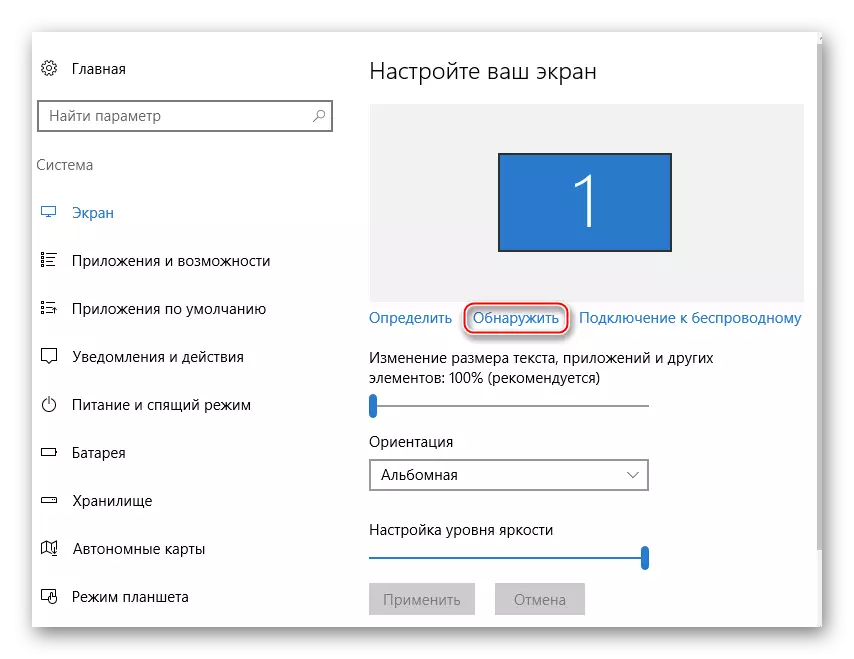
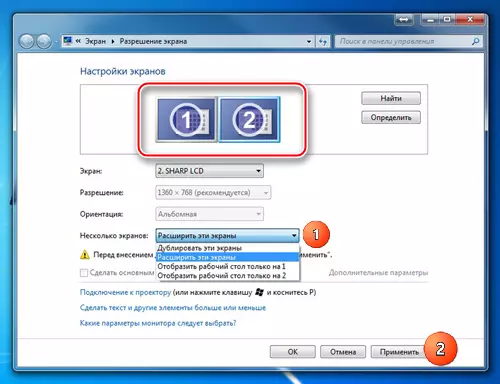
Display Configuration ကိုလုပ်ဆောင်ခြင်းသည်အရာအားလုံး 100% ရရှိမည်ကိုအမြဲတမ်းသေချာစေသည် ပြ problem နာသည်အခြားကွန်ပျူတာသို့မဟုတ်တီဗီတွင်အခြားအစိတ်အပိုင်းများတွင်လုပ်အားခကောင်းနိုင်သည်။
ဖတ်ရန် - TV သည်ကွန်ပျူတာကို HDMI မှတဆင့်မမြင်ရလျှင်ဘာလုပ်ရမည်နည်း
ပြ Proble နာ 2 - အသံကိုမကူးစက်နိုင်ပါ
ARC နည်းပညာကို HDMI တွင်ပေါင်းစပ်ထားပြီး၎င်းကိုတီဗွီသို့မဟုတ်မော်နီတာပေါ်ရှိဗွီဒီယိုအကြောင်းအရာနှင့်အသံလွှင့်ရန်ခွင့်ပြုသည်။ ကံမကောင်းစွာဖြင့်၎င်းသည်အမြဲတမ်းအသံမစတင်နိုင်ပါက၎င်းနှင့်ချိတ်ဆက်ရန်အစဉ်မပြတ်ကူးစက်မှုကိုမစတင်ပါ,
HDMI ၏ပထမဆုံးဗားရှင်းများတွင် Built-arc နည်းပညာအထောက်အပံ့မရှိပါကသင့်တွင်ခေတ်မီသော cable နှင့် / သို့မဟုတ် connector ရှိလျှင်၎င်းကို port / cable များဖြင့်အစားထိုးရန်သို့မဟုတ် 0 ယ်ယူရန်လိုအပ်သည် အထူးနားကြပ်။ အသံထုတ်လွှင့်ခြင်းအတွက်ပထမဆုံးအကြိမ်ပံ့ပိုးမှုအတွက် HDMI ဗားရှင်း 1.2 တွင်ထည့်သွင်းခဲ့သည်။ နှင့် 2010 ခုနှစ်အထိဖြန့်ချိသောကေဘယ်ကြိုးများကပြ problems နာများနှင့်ပြ problems နာများပြ problems နာများရှိသည်, ဆိုလိုသည်မှာ၎င်းကိုထုတ်လွှင့်နိုင်သည်, သို့သော်၎င်း၏အရည်အသွေးသည်ဆန္ဒရှိစရာများစွာရှိသည်။

English Lesson: HDMI မှတဆင့်အသံကိုတီဗွီတွင်မည်သို့ချိတ်ဆက်ရမည်နည်း
HDMI မှတစ်ဆင့်အခြားစက်ပစ္စည်းတစ်ခုနှင့်အတူလက်ပ်တော့ပ်ဆက်သွယ်မှုနှင့်အတူပြနာများပြနာများမကြာခဏဖြစ်ပွားလေ့ရှိသော်လည်း၎င်းတို့ထဲမှအများစုသည်လွယ်ကူစွာဖြေရှင်းရန်လွယ်ကူသည်။ အကယ်. သူတို့ကမဖြေရှင်းနိုင်ပါက၎င်းတို့သည်ဆိပ်ကမ်းများနှင့် / သို့မဟုတ်ကေဘယ်ကြိုးများကိုပြုပြင်ရန်သို့မဟုတ်ပြန်လည်ပြုပြင်ရန်လိုအပ်ပြီး၎င်းသည်၎င်းတို့ပျက်စီးသွားသည့်အန္တရာယ်များသည်။
